Como ver as Mensagens Arquivadas no WhatsApp para Android/iPhone
Um dos principais benefícios do WhatsApp é a capacidade de arquivar mensagens. O recurso é fácil de usar e funciona da mesma forma que o Gmail e Instagram. Quando você arquivar um chat, ele irá desaparecer da janela principal de chat, mas você pode desarquivar e acessá-lo a qualquer momento. Os usuários podem arquivar chats individuais e chats de grupo.
Mas como você pode ver mensagens arquivadas no WhatsApp? Neste artigo vamos mostrar como. Primeiro, vamos ver como arquivar mensagens do WhatsApp.
- 1. Como Arquivar as Mensagens do WhatsApp
- 2. Como Ver as Mensagens Arquivadas do WhatsApp no Android
- 3. Como Ver as Mensagens Arquivadas no WhatsApp para iPhone
1. Como Arquivar as Mensagens do WhatsApp
Para arquivar um chat do WhatsApp no seu celular Android, localize o chat e fique pressionando por um pouco. Das opções que aparecem, toque no ícone de Arquivar.
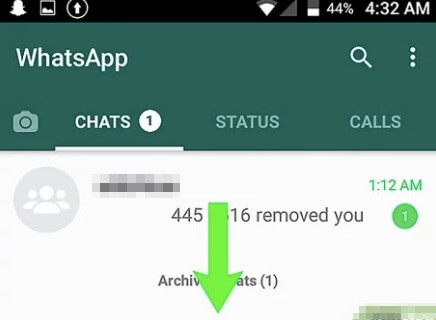
Para arquivar um chat no iPhone, abra o chat e role-o da esquerda para a direita. Toque na opção de arquivar.
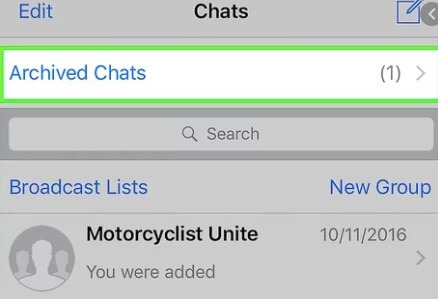
Se estiver a usar o WhatsApp Web, passe o cursor do rato por cima do chat. Clique na seta para baixo e seleccione “Arquivar Chat”.
2. Como Ver as Mensagens Arquivadas do WhatsApp no Android
Se você gostaria de ver os chats arquivados no WhatsApp para Android, siga estes passos simples;
Passo 1: Abra o WhatsApp e selecione “Chats”, na página perto do topo da tela.
Passo 2: Se uma conversa se abrir, clique no botão retroceder.
Passo 3: Role para o fundo da lista de chats, onde poderá ver “Chats Arquivados”.
Se você não vê “Chats Arquivados”, isso significa que não arquivou nenhum chat.
Passo 4: Toque em “Chats arquivados” para ver todas as suas conversas arquivadas. Escolha o chat que você gostaria de abrir.
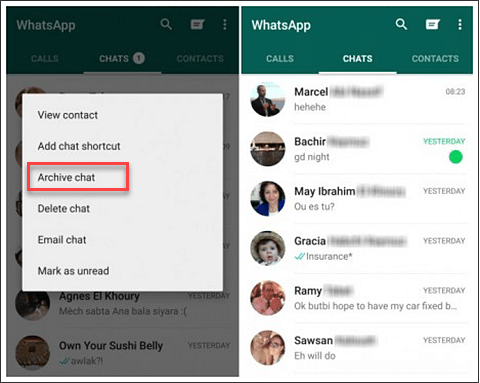
3. Como Ver as Mensagens Arquivadas no WhatsApp para iPhone
Para ver as conversas arquivadas no WhatsApp para iPhone, siga estes passos simples;
Passo 1: Abra o WhatsApp e toque em “Chats” (o ícone de chat na parte inferior da tela).
Passo 2: Se abrir um chat, toque no botão de retroceder.
Passo 3: Role para baixo, para abrir os “Chats Arquivados”, no topo da tela.
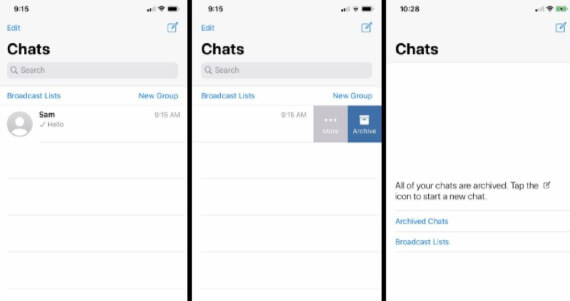
Agora você sabe como arquivar chats e voltar a ver essas mensagens no WhatsApp . Arquivar chats é uma das melhores maneiras organizar o aplicativo, sem excluir completamente as mensagens.
